苹果6作为一款备受用户喜爱的手机,除了拥有出色的拍照功能外,还可以进行视频录制和屏幕录制,对于想要记录生活中精彩瞬间或者分享游戏操作视频的用户来说,苹果6的录制功能无疑是非常实用的。想要了解如何使用苹果6进行视频录制和屏幕录制,只需简单几步即可轻松完成。在本教程中,我们将为大家详细介绍苹果6如何录制视频和屏幕的具体操作步骤,让您轻松掌握这些实用技巧。
苹果6如何录制屏幕教程
步骤如下:
1.首先想要录制视频,需要先进行手机投屏。手机投屏是如今经常使用的一种操作,看视频、玩游戏的时候可以将手机画面投屏到电脑,在大屏幕上观看。

2.之后我们将手机和电脑连接到同一个网络环境,比如WiFi和流量,这是投屏能否成功的一个重要因素。

3.然后打开手机的设置,进入控制中心,找到AirPlay功能。
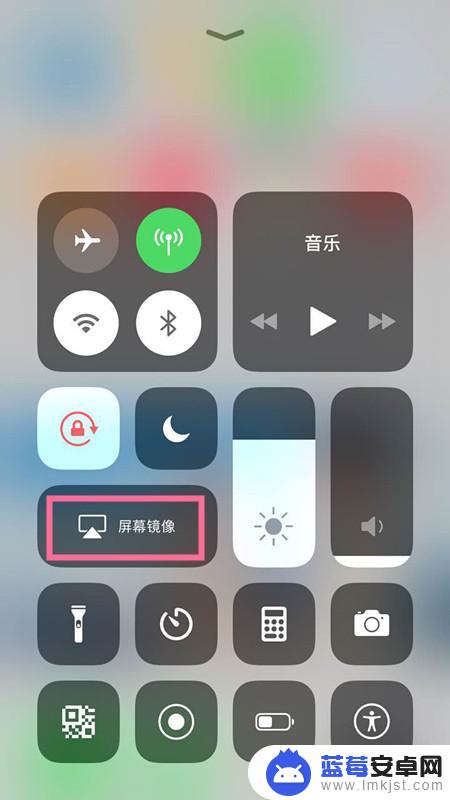
4.在进入AirPlay选项的界面后,我们查询想要连接的电脑设备。点击电脑的ID名即可自动进行连接,如图所示。

5.最后镜像连接完成之后,电脑上就会显示手机上的屏幕画面了。以下就是手机投屏电脑的图片。

6.之后想要录制视频,可以点击电脑投屏页面左上角的开始录屏按钮。录制完成的视频可以在打开路径中进行观看。
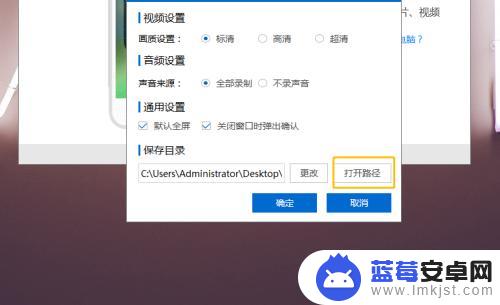
以上就是苹果6如何录制视频手机的全部内容,碰到同样情况的朋友们赶紧参照小编的方法来处理吧,希望能够对大家有所帮助。












